一看就会模拟器安装apk详细步骤
安卓模拟器怎么安装apk简易版?
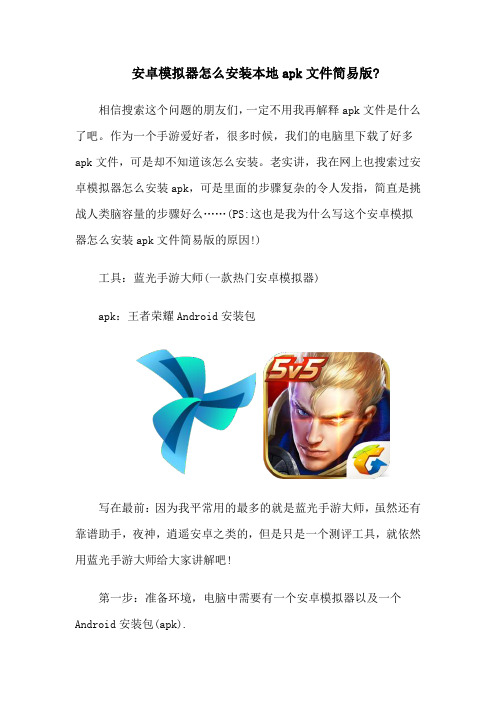
安卓模拟器怎么安装本地apk文件简易版?
相信搜索这个问题的朋友们,一定不用我再解释apk文件是什么了吧。
作为一个手游爱好者,很多时候,我们的电脑里下载了好多apk文件,可是却不知道该怎么安装。
老实讲,我在网上也搜索过安卓模拟器怎么安装apk,可是里面的步骤复杂的令人发指,简直是挑战人类脑容量的步骤好么……(PS:这也是我为什么写这个安卓模拟器怎么安装apk文件简易版的原因!)
工具:蓝光手游大师(一款热门安卓模拟器)
apk:王者荣耀Android安装包
写在最前:因为我平常用的最多的就是蓝光手游大师,虽然还有靠谱助手,夜神,逍遥安卓之类的,但是只是一个测评工具,就依然用蓝光手游大师给大家讲解吧!
第一步:准备环境,电脑中需要有一个安卓模拟器以及一个Android安装包(apk).
第二步:打开安卓模拟器,找到安装本地游戏并点击。
第三步:选择适用的安卓引擎。
第四步:找到apk文件并打开。
接下来,安卓模拟器就会自动安装apk文件了,是不是很简单呢?好了,我的王者荣耀安装好了,先撸为敬!。
BlueStacks安卓模拟器安装及使用方法详解
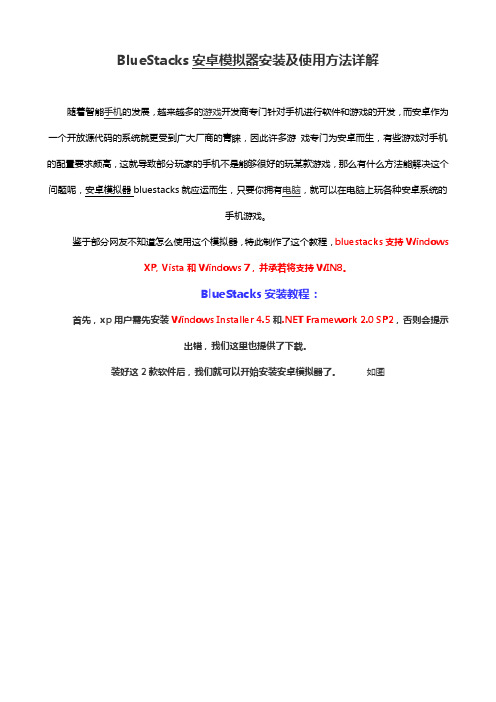
BlueStacks安卓模拟器安装及使用方法详解
随着智能手机的发展,越来越多的游戏开发商专门针对手机进行软件和游戏的开发,而安卓作为一个开放源代码的系统就更受到广大厂商的青睐,因此许多游戏专门为安卓而生,有些游戏对手机的配置要求颇高,这就导致部分玩家的手机不是能够很好的玩某款游戏,那么有什么方法能解决这个问题呢,安卓模拟器bluestacks就应运而生,只要你拥有电脑,就可以在电脑上玩各种安卓系统的
手机游戏。
鉴于部分网友不知道怎么使用这个模拟器,特此制作了这个教程,bluestacks支持Windows XP, Vista和Windows 7,并承若将支持WIN8。
BlueStacks安装教程:
首先,xp用户需先安装Windows Installer 4.5和.NET Framework 2.0 SP2,否则会提示
出错,我们这里也提供了下载。
装好这2款软件后,我们就可以开始安装安卓模拟器了。
如图
装了360的网友,会不断弹出提示,请允许程序的所有操作,只是软件暂时无数字签名,绝非病毒!
终于装好了。
先看看界面吧,非常华丽,运行10款预加载应用。
安装多达26款你喜欢的应用。
BlueStacks使用教程:
下面我们以"3d推箱子"这个小游戏为例:
先下载3d推箱子
下载完后,直接双击apk文件就可以运行了!是不是很给力!
游戏等待中..
载入有点慢,进入到了游戏画面:
选关:
哈哈,可以开始玩了,可以直接用键盘方向键操作,爽歪了!
以此类推,其他的安卓类游戏,都可以这样模拟成电脑版在电脑上玩啦,还等什么,快快去体验一把吧。
腾讯手游助手本地apk文件如何安装腾讯手游模拟器安装本地apk教程

腾讯⼿游助⼿本地apk⽂件如何安装腾讯⼿游模拟器安装
本地apk教程
很多⽤户在使⽤腾讯⼿游助⼿安装新游戏时,都会选择在游戏中⼼下载,不过腾讯⼿游助⼿也是可以安装电脑本地的apk⽂件的。
腾讯⼿游助⼿本地apk⽂件如何安装?下⾯⼩编带来了腾讯⼿游模拟器安装本地apk教程,希望对⼤家有所帮助。
腾讯⼿游助⼿ v1.0.219189 官⽅最新安装版
类型:⼿机⼯具
⼤⼩:5.43MB
语⾔:简体中⽂
时间:2021-08-02
查看详情
腾讯⼿游模拟器安装本地apk教程
⽅法⼀:
1、⾸先打开腾讯⼿游助⼿,然后在其界⾯的顶部打开“我的游戏”;
2、接着在“我的游戏”界⾯右上⾓找到“添加本地应⽤”并点击它;
3、之后在弹出的窗⼝中选中电脑中的apk,最后点击“打开”即可。
⽅法⼆:
1、⾸先打开腾讯⼿游助⼿的“我的游戏”界⾯;
2、接着直接将电脑中的apk⽂件拖动到“我的游戏”界⾯中,这个时候它就会⾃动安装这个apk⽂件了。
以上就是腾讯⼿游助⼿本地apk⽂件如何安装,腾讯⼿游模拟器安装本地apk教程。
相信看完之后对⼩伙伴⼀定有所帮助。
更多软件教程请继续关注!。
Android模拟器安装APK文件
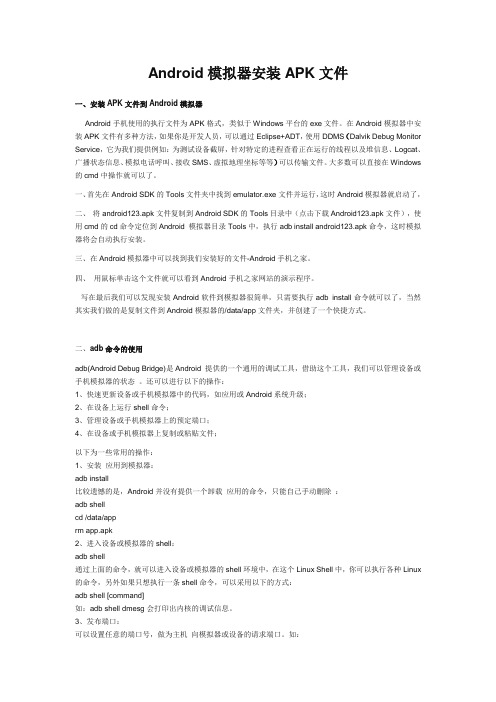
Android模拟器安装APK文件一、安装APK文件到Android模拟器Android手机使用的执行文件为APK格式,类似于Windows平台的exe文件。
在Android模拟器中安装APK文件有多种方法,如果你是开发人员,可以通过Eclipse+ADT,使用DDMS(Dalvik Debug Monitor Service,它为我们提供例如:为测试设备截屏,针对特定的进程查看正在运行的线程以及堆信息、Logcat、广播状态信息、模拟电话呼叫、接收SMS、虚拟地理坐标等等)可以传输文件。
大多数可以直接在Windows 的cmd中操作就可以了。
一、首先在Android SDK的Tools文件夹中找到emulator.exe文件并运行,这时Android模拟器就启动了,二、将android123.apk文件复制到Android SDK的Tools目录中(点击下载Android123.apk文件),使用cmd的cd命令定位到Android 模拟器目录Tools中,执行adb install android123.apk命令,这时模拟器将会自动执行安装。
三、在Android模拟器中可以找到我们安装好的文件-Android手机之家。
四、用鼠标单击这个文件就可以看到Android手机之家网站的演示程序。
写在最后我们可以发现安装Android软件到模拟器很简单,只需要执行adb install命令就可以了,当然其实我们做的是复制文件到Android模拟器的/data/app文件夹,并创建了一个快捷方式。
二、adb命令的使用adb(Android Debug Bridge)是Android 提供的一个通用的调试工具,借助这个工具,我们可以管理设备或手机模拟器的状态。
还可以进行以下的操作:1、快速更新设备或手机模拟器中的代码,如应用或Android系统升级;2、在设备上运行shell命令;3、管理设备或手机模拟器上的预定端口;4、在设备或手机模拟器上复制或粘贴文件;以下为一些常用的操作:1、安装应用到模拟器:adb install比较遗憾的是,Android并没有提供一个卸载应用的命令,只能自己手动删除:adb shellcd /data/apprm app.apk2、进入设备或模拟器的shell:adb shell通过上面的命令,就可以进入设备或模拟器的shell环境中,在这个Linux Shell中,你可以执行各种Linux 的命令,另外如果只想执行一条shell命令,可以采用以下的方式:adb shell [command]如:adb shell dmesg会打印出内核的调试信息。
电脑安装apk方法

电脑安装apk方法在日常使用中,我们经常会遇到需要在电脑上安装apk文件的情况,比如在进行Android开发时需要在电脑上调试应用程序,或者在使用模拟器的时候需要安装应用程序。
本文将介绍几种常见的电脑安装apk的方法,并提供相应的操作步骤。
方法一:使用Android模拟器Android模拟器是一种能够在电脑上模拟Android系统的工具。
通过它,我们可以在电脑上运行和测试Android应用程序。
下面是使用Android模拟器安装apk的步骤:1. 首先,下载并安装一个Android模拟器,比如[Android Studio](2. 启动Android模拟器,并等待其完全加载。
3. 打开模拟器内置的文件管理器应用,或者通过拖拽apk文件到模拟器窗口来安装apk。
4. 在安装完成后,你可以在模拟器的应用列表中找到并打开该应用程序。
使用Android模拟器安装apk的优点是操作简单,不需要真机设备,适合在开发和测试过程中使用。
但也存在一些缺点,比如模拟器的性能可能较低,无法完全模拟真机上的各种情况。
方法二:使用ADB命令Android Debug Bridge(ADB)是Android开发工具包(SDK)中的一项工具,它可以通过USB连接将电脑与Android设备连接起来,并进行各种调试和操作。
下面是使用ADB命令安装apk的步骤:1. 首先,确保电脑上已经安装了Android SDK,并且ADB的环境变量已经配置好。
2. 将Android设备通过USB线连接到电脑,并确保设备处于开发者模式下。
3. 在电脑上打开命令提示符或终端窗口,输入以下命令以确认设备是否成功连接:adb devices如果设备已连接,则会显示设备的序列号。
4. 将apk文件复制到电脑上的某个目录中,并在命令提示符或终端窗口中切换到该目录。
5. 使用以下命令来安装apk文件:adb install <apk文件路径>6. 在安装完成后,你可以在设备的应用列表中找到并打开该应用程序。
在模拟器安装APK的方法,图文版,WIN7
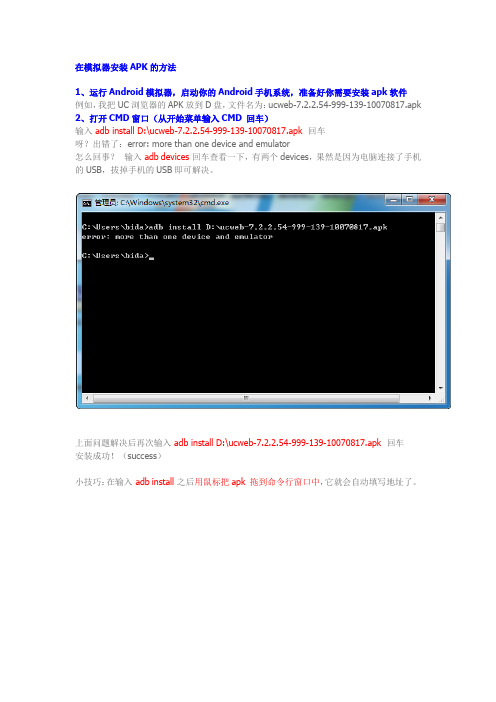
在模拟器安装APK的方法
1、运行Android模拟器,启动你的Android手机系统,准备好你需要安装apk软件
例如,我把UC浏览器的APK放到D盘,文件名为:ucweb-7.2.2.54-999-139-10070817.apk 2、打开CMD窗口(从开始菜单输入CMD 回车)
输入adb install D:\ucweb-7.2.2.54-999-139-10070817.apk 回车
呀?出错了:error: more than one device and emulator
怎么回事?输入adb devices回车查看一下,有两个devices,果然是因为电脑连接了手机的USB,拔掉手机的USB即可解决。
上面问题解决后再次输入adb install D:\ucweb-7.2.2.54-999-139-10070817.apk 回车
安装成功!(success)
小技巧:在输入adb install 之后用鼠标把apk 拖到命令行窗口中,它就会自动填写地址了。
到手机上看看,已经多了一个UC的图标。
2010-7-23 15:35:18 上传
下载附件(38.71 KB)
2010-7-23 16:04:27 上传下载附件(34.45 KB)
其它APK软件也可这样安装。
在电脑上安装Android模拟器 & 模拟器安装APK的方法

[教程]在电脑上安装Android模拟器 & 模拟器安装APK的方法Android, APK, 模拟器下载我们自己的安机市场AnMarket !各种给力应用都有!如果你还没有Android手机,那么可以先在电脑上安装一个Android模拟器,因为它可以在电脑上模拟出Android手机系统,让你也能体验一下它强大的魅力。
一、在电脑上安装Android模拟器二、在模拟器安装APK的方法一、在电脑上安装Android模拟器1、由于Android模拟器需要在Java环境才能运行,先下载Java安装吧。
(如已有Java环境的可跳过此步)打开下载页面:/html/view-2473.html选择任意一个下载点。
2、下载安装Android SDK (已包含后面提到的SDK Platform Android 2.2. API 8, revision 2 ):电信下载:/download/android/sdk/android-sdk-windows.zip网通下载:/download/android/sdk/android-sdk-windows.zip下载完成后,解压到某个目录。
例如:E:\android-sdk-windows然后把E:\android-sdk-windows\Tools 完整路径加入到系统Path变量(这一步主要用于以后安装apk软件时方便调用)我的电脑 > 右键属性 > 高级 > 环境变量注意:增加进Path变量时,路径前面要加一个;号3、配置Android 模拟器运行 SDK Setup.exe (在E:\android-sdk-windows目录下)可能会出现错误,访问不了https://修改方法勾选Settings > Force https://...sources to be fetched using http://再选择的Avaiable Packages 进行下载,如下图,如果你只想安装Android2.2的模拟器,就选择SDK Platform Android 2.2. API 8, revision 2 (前面下载SDK时已经包含此组件)不需要重复下载,网友可跳过这个步骤,直接到下面的Virtual Device > new.. 这一步。
obb安装纯傻瓜教学

模拟器安装obb包教学
一.先下载好对应的apk和obb文件
二.打开模拟器(此处演示为雷电模拟器)
三.把apk文件拖入模拟器中
四.此时安装成功会有一个弹窗,但现在不要点击立即体验
五.返回模拟器的主界面
六.点击模拟器中的系统应用一栏
七.点击出现的文件管理应用
八.找到名字叫Andriod的文件夹(A必须是大写的),并打开
九.找到该目录下面名字叫obb的文件夹(若没有此文件夹则需创建一个名为obb的文件夹,若不会创建文件夹,请先继续往下看,下面有创建文件夹的教程)
十.打开名为obb的文件夹
十一. 点击右上角三个点的图标
十二. 找到叫做新建文件夹的选项按钮并点击
十三.会出现一个新建文件夹的弹窗
十四.打开最先下载好的obb文件,复制从该obb文件中,从com开始到.obb之前的字符作为新建文件夹的文件名(手动输入也可以,只要是一致的)
十五. 返回模拟器,把复制好的字符串进行粘贴,并点击确定按钮完成文件夹创建
十六.把obb文件拖入模拟器中任意位置
十七.粘贴的该文件会被放到一个名叫pictures的文件夹下面(雷电模拟器的文件中转站)
十八.点击左边的方框勾选文件
十九.再点击左上角的三条横杠的按钮
二十. 在弹出的侧边框中点击内部存储设备
二十一.点击后跳转到存储设备根目录再次找到Android文件夹
二十二. 打开先前创建的文件夹并打开
二十三.在打开的界面中点击右上角的三个点
二十四. 选择操作按钮粘贴选择项
二十五.文件会被执行复制
二十六.文件被复制完毕保存在当前目录下
二十七.回到主界面,找到安装的应用并打开,此时app就可以被正常运行了。
如何在Android模拟器上安装已下载的APK软件包

如何在Android模拟器上安装已下载的APK软件包这次向大家讲述如何在模拟器上安装想要的软件,例如下载了QQ、微博、游戏等软件的APK 安装包文件,该如何安装到模拟器上面。
安装步骤(超简单8步、轻松搞定):1、运行模拟器并成功开机进入待机界面(不知道如何开机?请点此)2、点击PC开始菜单里面的“运行”输入cmd,如果是win7则直接在开始菜单里的搜索框中输入cmd并回车,开启cmd命令窗口3、将您下载好的APK包复制到您模拟器的安装地址中的Tools目录下,例如我的安装地址是:“D:\android\tools”如果您还没有APK文件,想先学习一下安装过程,那就去新浪微博下载一个做测试吧,可点此直接下载下载后改个短一些的名字,然后复制到上面说的目录下,这里就用ceshi.apk来介绍吧4、点击模拟器的安装地址中的Tools目录下的emulator.exe,注意,点击后只会一闪而过,但一定要记得运行5、在cmd命令窗口中输入cd d:回车注:d:是您的模拟器安装所在目录,自己更换一下6、再输入d:回车7、继续输入cd D:\android\tools回车注:D:\android\tools是您模拟器的安装目录及tools子目录,自己更换一下8、最后输入adb install ceshi.apk回车注:ceshi.apk是您下载并放在tools目录下的文件名。
(如果出现找不到AdbWinApi.dll,在上层文件夹里面搜索到,复制到\tools\下即可。
)至此,安装步骤就结束了,您进入刚才开机的手机模拟,从目录中找找,就能找到该软件了;最后,还要特别向大家介绍“eoemarket”,有了它,安装软件、游戏就方便多了,直接从这个软件里安装就可以,嘿嘿,这里提供直接下载,大家用上面的方法安装上,一劳永逸的操作;好了,这次就说这些,欢迎关注我的博客。
Android模拟器环境下apk应用程序的安装和删除
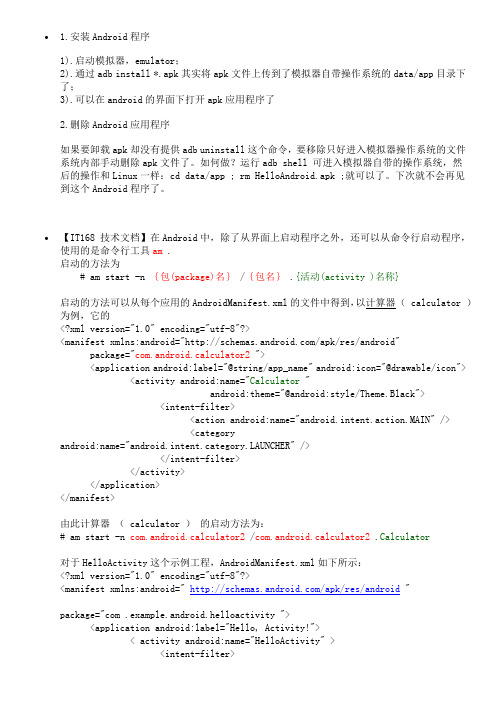
∙ 1.安装Android程序1).启动模拟器,emulator;2).通过adb install *.apk其实将apk文件上传到了模拟器自带操作系统的data/app目录下了;3).可以在android的界面下打开apk应用程序了2.删除Android应用程序如果要卸载apk却没有提供adb uninstall这个命令,要移除只好进入模拟器操作系统的文件系统内部手动删除apk文件了。
如何做?运行adb shell 可进入模拟器自带的操作系统,然后的操作和Linux一样:cd data/app ; rm HelloAndroid.apk ;就可以了。
下次就不会再见到这个Android程序了。
∙【IT168 技术文档】在Android中,除了从界面上启动程序之外,还可以从命令行启动程序,使用的是命令行工具am .启动的方法为# am start -n {包(package)名} /{包名} .{活动(activity )名称}启动的方法可以从每个应用的AndroidManifest.xml的文件中得到,以计算器(calculator )为例,它的<?xml version="1.0" encoding="utf-8"?><manifest xmlns:android="/apk/res/android"package="com.android.calculator2 "><application android:label="@string/app_name" android:icon="@drawable/icon"> <activity android:name="Calculator "android:theme="@android:style/Theme.Black"><intent-filter><action android:name="android.intent.action.MAIN" /><category android:name="UNCHER" /></intent-filter></activity></application></manifest>由此计算器(calculator)的启动方法为:# am start -n com.android.calculator2 /com.android.calculator2 .Calculator对于HelloActivity这个示例工程,AndroidManifest.xml如下所示:<?xml version="1.0" encoding="utf-8"?><manifest xmlns:android="/apk/res/android "package="com.example.android.helloactivity"><application android:label="Hello, Activity!"><activity android:name="HelloActivity"><intent-filter><action android:name="android.intent.action.MAIN"/><category android:name="UNCHER"/></intent-filter></activity></application></manifest>由此它的启动方法为:# am start -ncom.example.android.helloactivity/com.example.android.helloactivity.HelloActivity 其他的一些应用启动命令,如下所示:calendar(日历)的启动方法为:# am start -n com.android.calendar/unchActivityAlarmClock(闹钟)的启动方法为:# am start -n com.android.alarmclock/com.android.alarmclock.AlarmClockMusic 和 Video(音乐和视频)的启动方法为:# am start -n com.android.music/com.android.music.MusicBrowserActivity# am start -n com.android.music/com.android.music.VideoBrowserActivity# am start -n com.android.music/com.android.music.MediaPlaybackActivityCamera(照相机)的启动方法为:# am start -n com.android.camera/com.android.camera.CameraBrowser(浏览器)的启动方法为:# am start -n com.android.browser/com.android.browser.BrowserActivity一般情况希望,一个Android应用对应一个工程。
如何在Android模拟器上安装和卸载APK程序包
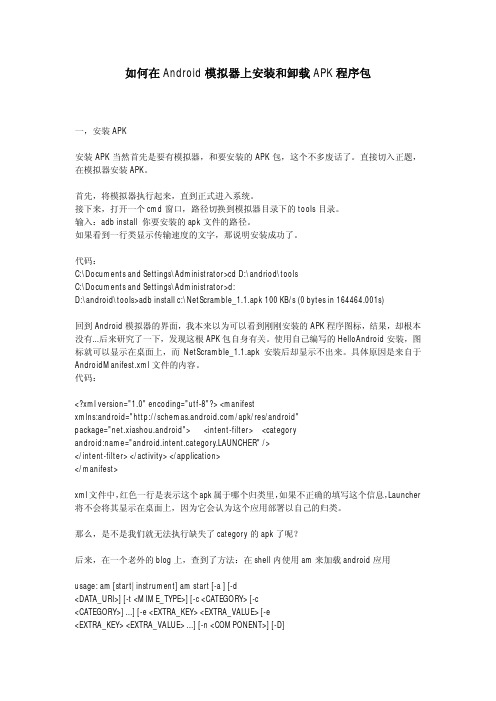
如何在Android模拟器上安装和卸载APK程序包一,安装APK安装APK当然首先是要有模拟器,和要安装的APK包,这个不多废话了。
直接切入正题,在模拟器安装APK。
首先,将模拟器执行起来,直到正式进入系统。
接下来,打开一个cmd窗口,路径切换到模拟器目录下的tools目录。
输入:adb install 你要安装的apk文件的路径。
如果看到一行类显示传输速度的文字,那说明安装成功了。
代码:C:\Documents and Settings\Administrator>cd D:\andriod\toolsC:\Documents and Settings\Administrator>d:D:\android\tools>adb install c:\NetScramble_1.1.apk 100 KB/s (0 bytes in 164464.001s)回到Android模拟器的界面,我本来以为可以看到刚刚安装的APK程序图标,结果,却根本没有...后来研究了一下,发现这根APK包自身有关。
使用自己编写的HelloAndroid安装,图标就可以显示在桌面上,而NetScramble_1.1.apk安装后却显示不出来。
具体原因是来自于AndroidManifest.xml文件的内容。
代码:<?xml version="1.0" encoding="utf-8"?> <manifestxmlns:android="/apk/res/android"package="net.xiashou.android"> <intent-filter> <categoryandroid:name="UNCHER" /></intent-filter> </activity> </application></manifest>xml文件中,红色一行是表示这个apk属于哪个归类里,如果不正确的填写这个信息,Launcher 将不会将其显示在桌面上,因为它会认为这个应用部署以自己的归类。
Android模拟器安装方法
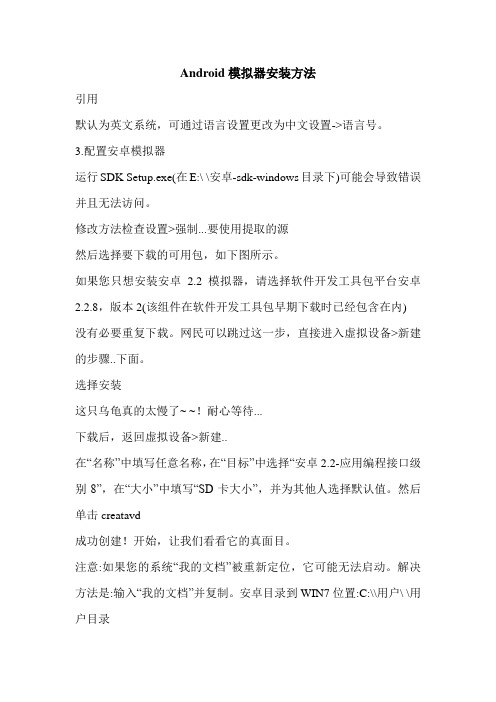
Android模拟器安装方法
引用
默认为英文系统,可通过语言设置更改为中文设置->语言号。
3.配置安卓模拟器
运行SDK Setup.exe(在E:\ \安卓-sdk-windows目录下)可能会导致错误并且无法访问。
修改方法检查设置>强制...要使用提取的源
然后选择要下载的可用包,如下图所示。
如果您只想安装安卓 2.2模拟器,请选择软件开发工具包平台安卓2.2.8,版本2(该组件在软件开发工具包早期下载时已经包含在内) 没有必要重复下载。
网民可以跳过这一步,直接进入虚拟设备>新建的步骤..下面。
选择安装
这只乌龟真的太慢了~ ~!耐心等待...
下载后,返回虚拟设备>新建..
在“名称”中填写任意名称,在“目标”中选择“安卓2.2-应用编程接口级别8”,在“大小”中填写“SD卡大小”,并为其他人选择默认值。
然后单击creatavd
成功创建!开始,让我们看看它的真面目。
注意:如果您的系统“我的文档”被重新定位,它可能无法启动。
解决方法是:输入“我的文档”并复制。
安卓目录到WIN7位置:C:\\用户\ \用户目录
用户目录下的文件和设置
如果按下上述修改后仍无法启动,则必须将配置文件中的路径更改为相应的地址。
系统默认值
安卓手机系统正在启动...第一次需要很长时间。
请耐心等待。
我进入系统,就像手机上的界面。
再看看版本号。
安卓模拟器安装步骤
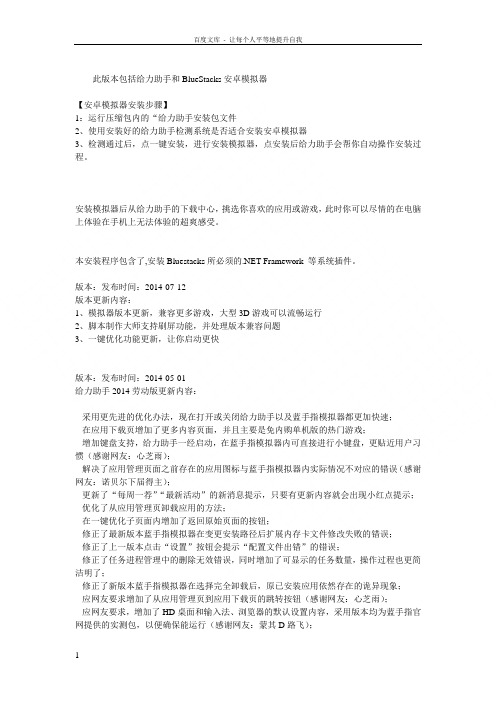
此版本包括给力助手和BlueStacks安卓模拟器【安卓模拟器安装步骤】1:运行压缩包内的“给力助手安装包文件2、使用安装好的给力助手检测系统是否适合安装安卓模拟器3、检测通过后,点一键安装,进行安装模拟器,点安装后给力助手会帮你自动操作安装过程。
-------------------------------------------------------------------------安装模拟器后从给力助手的下载中心,挑选你喜欢的应用或游戏,此时你可以尽情的在电脑上体验在手机上无法体验的超爽感受。
本安装程序包含了,安装Bluestacks所必须的.NET Framework 等系统插件。
版本:发布时间:2014-07-12版本更新内容:1、模拟器版本更新,兼容更多游戏,大型3D游戏可以流畅运行2、脚本制作大师支持刷屏功能,并处理版本兼容问题3、一键优化功能更新,让你启动更快版本:发布时间:2014-05-01给力助手2014劳动版更新内容:- 采用更先进的优化办法,现在打开或关闭给力助手以及蓝手指模拟器都更加快速;- 在应用下载页增加了更多内容页面,并且主要是免内购单机版的热门游戏;- 增加键盘支持,给力助手一经启动,在蓝手指模拟器内可直接进行小键盘,更贴近用户习惯(感谢网友:心芝雨);- 解决了应用管理页面之前存在的应用图标与蓝手指模拟器内实际情况不对应的错误(感谢网友:诺贝尔下届得主);- 更新了“每周一荐”“最新活动”的新消息提示,只要有更新内容就会出现小红点提示;- 优化了从应用管理页卸载应用的方法;- 在一键优化子页面内增加了返回原始页面的按钮;- 修正了最新版本蓝手指模拟器在变更安装路径后扩展内存卡文件修改失败的错误;- 修正了上一版本点击“设置”按钮会提示“配置文件出错”的错误;- 修正了任务进程管理中的删除无效错误,同时增加了可显示的任务数量,操作过程也更简洁明了;- 修正了新版本蓝手指模拟器在选择完全卸载后,原已安装应用依然存在的诡异现象;- 应网友要求增加了从应用管理页到应用下载页的跳转按钮(感谢网友:心芝雨);- 应网友要求,增加了HD桌面和输入法、浏览器的默认设置内容,采用版本均为蓝手指官网提供的实测包,以便确保能运行(感谢网友:蒙其D路飞);- 应网友要求,去除了一些影响用户体验的提示弹窗,如一启动蓝手指模拟器时就会出现的那个(感谢网友:候鸟);版本:发布时间:2014-01-251、全新界面,新年皮肤2、整合安卓模拟器按键大师3、增加小键盘功能4、新增大型游戏数据包导入功能5、新增图片导入模拟器功能6、新增版本选择功能提供最新版及稳定版版本:发布时间:2013-12-051、给力助手连接模拟器更稳定2、恢复修改IEMI功能3、优化下载游戏体验版本:发布时间:2013-12-03更新:1、给力助手连接模拟器更稳定2、恢复修改IEMI功能版本:发布时间:2013-11-08主要特性:1、增加了丰富的应用下载板块,提供亲测并精挑细选的优质应用;2、增加了将应用一键直装模拟器的功能;3、增加了完善的应用管理功能,可直接在给力助手界面运行及删除应用;4、根据不同用户需求重新定义了优化模块,将多项主要功能集成到核心优化模块,并增设一键优化功能;5、安装与卸载蓝手指模拟器的过程更加简约,去除不必要步骤,用户介入更少,真正实现“一键完成”;6、对一键Root功能作了相应简化处理,成功率更高7、增加了多项模拟器连接控制技术,通过给力助手驾驭蓝手指模拟器更加随心所欲;8、全面优化了内核结构,新版本给力助手在功能更丰富的前提下运行却更为稳定;版本:发布时间:2013-08-18主要特性:1、检测系统环境2、《新增》一键安装Bluestacks3、一键启动,重起,关闭(彻底结束进程)4、一键完美卸载Bluestacks5、《新增》移动SD卡,把你的SD卡移动到其它盘6、《新增》轻松管理共享到模拟器的文件夹7、《新增》一键关联APK文件,让你双击APK文件即可安装到模拟器8、《新增》轻松查看及分析安装日志9、《新增》一键Root10、《新增》迷你小窗口使用更方便11、《新增》一键扩展SD卡,让你的SD卡扩展最大到64G12、修改Bluestacks显示分辨率13、修改Bluestacks内存大小更精准14、添加|Bluestacks共享电脑文件夹15、导入重力脚本16、修改Bluestacks的IEMI17、Bluestacks专用特别别应用及游戏下载(后续版本开放)18、体积更小,经过优化占用系统资源更少。
android模拟器安装apk的两种方法
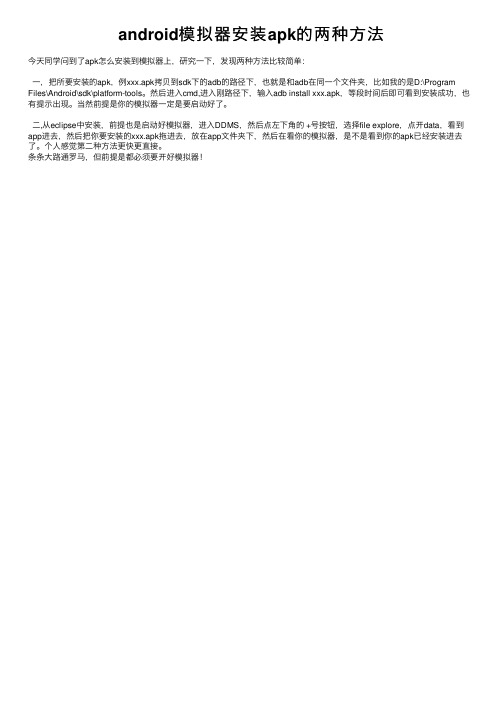
android模拟器安装apk的两种⽅法
今天同学问到了apk怎么安装到模拟器上,研究⼀下,发现两种⽅法⽐较简单:
⼀,把所要安装的apk,例xxx.apk拷贝到sdk下的adb的路径下,也就是和adb在同⼀个⽂件夹,⽐如我的是D:\Program Files\Android\sdk\platform-tools。
然后进⼊cmd,进⼊刚路径下,输⼊adb install xxx.apk,等段时间后即可看到安装成功,也有提⽰出现。
当然前提是你的模拟器⼀定是要启动好了。
⼆,从eclipse中安装,前提也是启动好模拟器,进⼊DDMS,然后点左下⾓的 +号按钮,选择file explore,点开data,看到app进去,然后把你要安装的xxx.apk拖进去,放在app⽂件夹下,然后在看你的模拟器,是不是看到你的apk已经安装进去了。
个⼈感觉第⼆种⽅法更快更直接。
条条⼤路通罗马,但前提是都必须要开好模拟器!。
黑马程序员安卓教程:Android之APK打包安装过程
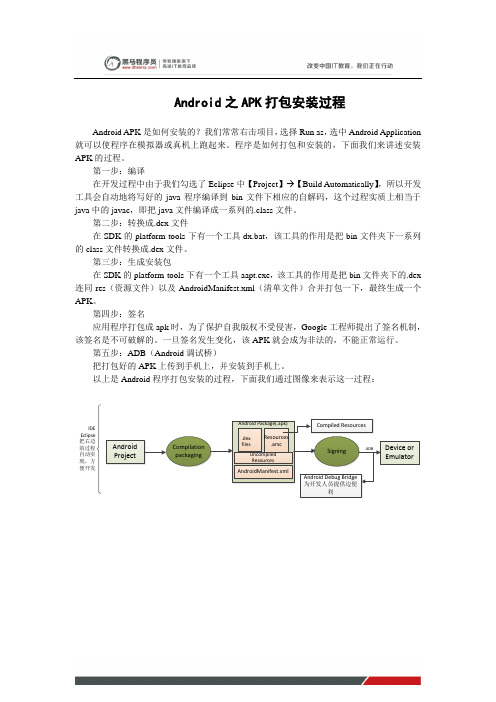
Android之APK打包安装过程Android APK是如何安装的?我们常常右击项目,选择Run as,选中Android Application 就可以使程序在模拟器或真机上跑起来。
程序是如何打包和安装的,下面我们来讲述安装APK的过程。
第一步:编译在开发过程中由于我们勾选了Eclipse中【Project】 【Build Automatically】,所以开发工具会自动地将写好的java程序编译到bin文件下相应的自解码,这个过程实质上相当于java中的javac,即把java文件编译成一系列的.class文件。
第二步:转换成.dex文件在SDK的platform-tools下有一个工具dx.bat,该工具的作用是把bin文件夹下一系列的class文件转换成.dex文件。
第三步:生成安装包在SDK的platform-tools下有一个工具aapt.exe,该工具的作用是把bin文件夹下的.dex 连同res(资源文件)以及AndroidManifest.xml(清单文件)合并打包一下,最终生成一个APK。
第四步:签名应用程序打包成apk时,为了保护自我版权不受侵害,Google工程师提出了签名机制,该签名是不可破解的。
一旦签名发生变化,该APK就会成为非法的,不能正常运行。
第五步:ADB(Android调试桥)把打包好的APK上传到手机上,并安装到手机上。
以上是Android程序打包安装的过程,下面我们通过图像来表示这一过程:AndroidProjectCompilationpackagingAndroid Package(.apk).dexfilesResources.arscUncompiledResourcesAndroidManifest.xmlSigning ADBDevice orEmulatorCompiled ResourcesAndroid Debug Bridge为开发人员提供边便利IDEEclipse把右边的过程自动实现,方便开发。
Android4.0模拟器下载安装使用图文教程
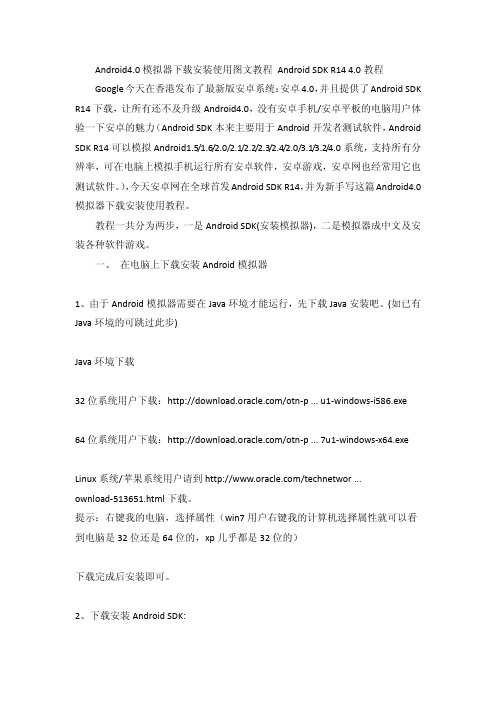
Android4.0模拟器下载安装使用图文教程Android SDK R14 4.0教程Google今天在香港发布了最新版安卓系统:安卓4.0,并且提供了Android SDK R14下载,让所有还不及升级Android4.0,没有安卓手机/安卓平板的电脑用户体验一下安卓的魅力(Android SDK本来主要用于Android开发者测试软件,Android SDK R14可以模拟Android1.5/1.6/2.0/2.1/2.2/2.3/2.4/2.0/3.1/3.2/4.0系统,支持所有分辨率,可在电脑上模拟手机运行所有安卓软件,安卓游戏,安卓网也经常用它也测试软件。
),今天安卓网在全球首发Android SDK R14,并为新手写这篇Android4.0模拟器下载安装使用教程。
教程一共分为两步,一是Android SDK(安装模拟器),二是模拟器成中文及安装各种软件游戏。
一、在电脑上下载安装Android模拟器1、由于Android模拟器需要在Java环境才能运行,先下载Java安装吧。
(如已有Java环境的可跳过此步)Java环境下载32位系统用户下载:/otn-p ... u1-windows-i586.exe64位系统用户下载:/otn-p ... 7u1-windows-x64.exeLinux系统/苹果系统用户请到/technetwor ...ownload-513651.html下载。
提示:右键我的电脑,选择属性(win7用户右键我的计算机选择属性就可以看到电脑是32位还是64位的,xp几乎都是32位的)下载完成后安装即可。
2、下载安装Android SDK:安卓网Android4.0模拟器下载地址(含windows版和Linux版下载):/soft/1566.html,下载完成后,解压到某个目录。
如:D:\android-sdk_r14-windows(注意,目录不要有中文哦)3、配置Android模拟器运行SDK Manager.exe (在D:\android-sdk_r14-windows目录下)。
- 1、下载文档前请自行甄别文档内容的完整性,平台不提供额外的编辑、内容补充、找答案等附加服务。
- 2、"仅部分预览"的文档,不可在线预览部分如存在完整性等问题,可反馈申请退款(可完整预览的文档不适用该条件!)。
- 3、如文档侵犯您的权益,请联系客服反馈,我们会尽快为您处理(人工客服工作时间:9:00-18:30)。
模拟器安装apk步骤
1、运行模拟器并成功开机进入待机界面.
2、运行cmd,
a、cd D:\CMCC\Dev\sdks\androidSdk\platform-tools(我的安装路径)
b、d: 切换至该目录
c、输入adb命令如果有一大片数据跳出的话,说明adb.exe在此路径下,正常。
如果提示此命令不存在,说明adb.exe不在此路径下,不正常。
注:新版的Android SDK已经把adb.exe移动到platform-tools目录下了,旧版的Android SDK 把adb.exe放在tools目录下的,根据自己安装的版本进行选择。
d、输入adb devices 这个命令是查看当前链接的设备,链接到计算机的android设备或者模拟器将会列出显示,如果出现:List of devices attached 表明模拟器没打开,请打开模拟器重新尝试。
3、安装软件
把下载的apk文件拷到platform-tools目录下,比如下载的apk文件为qq.apk 执行命令:adb install qq.apk 稍等片刻,当出现success的时候,在模拟器中就可以看到刚才安装的qq软件。
4、卸载软件
a、adb uninstall <软件名>
b、adb uninstall -k <软件名>
如果加-k参数,为卸载软件但是保留配置和缓存文件。
Ps:另外一些常用的命令
从电脑上发送文件到设备
adb push <本地路径> <远程路径>
用push命令可以把本机电脑上的文件或者文件夹复制到设备(手机)
从设备上下载文件到电脑
adb pull <远程路径> <本地路径>
用pull命令可以把设备(手机)上的文件或者文件夹复制到本机电脑
显示帮助信息
adb help
这个命令将显示帮助信息
Powered by zone
qq: 599279919
E-mail:zone1223@。
